當前位置:首頁 > 幫助中心 > u盤裝系統教程win10步驟詳解,u盤裝系統教程win10
u盤裝系統教程win10步驟詳解,u盤裝系統教程win10
電腦用久了又慢又卡,系統程序和游戲頻頻崩潰,這下不重裝系統都不行了。那么,到底要怎么重裝系統呢?這里推薦使用u盤啟動盤來操作,u盤啟動就是winpe系統直接寫進U盤裝,然后再將系統鏡像保存在里面。接著,設置電腦從u盤啟動,最后就可以一鍵安裝系統了。而具體的操作步驟,就一起來看看這篇u盤裝系統教程win10步驟詳解吧。
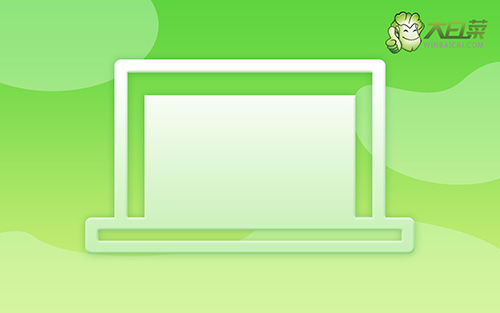
u盤裝系統教程win10
第一步:制作大白菜winpe
1、為了安全,大家一定要選擇在官網,下載大白菜U盤啟動盤制作工具最新版。

2、然后,如圖所示,默認u盤啟動盤的模式和格式,點擊進行制作。

3、最后,下載保存好要用的系統鏡像,準備設置u盤啟動即可。

第二步:啟動大白菜winpe
1、如果你不清楚電腦主板的bios快捷鍵,也可以直接查詢對應的u盤啟動快捷鍵進行設置。

2、電腦接入U盤啟動盤,通過按U盤啟動快捷鍵,進入優先啟動項設置界面后,選中U盤啟動并回車進入下一步。

3、進入大白菜主菜單后,選擇【1】選項之后,按回車即可進入winpe桌面,使用重裝系統的工具了。

第三步:大白菜winpe裝系統win10
1、在大白菜winpe桌面中,打開裝機軟件,如圖所示設置,確認選項正確無誤后,點擊“執行”。

2、進入大白菜還原界面時,一般都不需要自己設置,直接點擊“是”,等待軟件自行操作即可。

3、隨后,大白菜裝機軟件,就會進行系統部署,記得勾選“完成后重啟”選項。

4、最后,電腦還會進行多次重啟,而你不需要進行什么操作,等待桌面展示Win10系統畫面則重裝成功。

上面的內容,就是本次u盤裝系統教程win10步驟詳解了,是不是很簡單呀。對于電腦小白來說,這算是比較容易去掌握的方法來,步驟簡單易懂,也不會有難搞的英文。不過,要是你u盤重裝系統的時候,真遇到問題影響操作,也可以去找大白菜官網技術客服,幫你順利安裝系統。

